Posso Usar o iPogo para o Harry Potter Wizards Unite?
Harry Potter Wizards Unite é um ótimo jogo de RA que se baseia nos dados de geolocalização. Aprenda como usar o iPogo para encontrar e interagir com os personagens do jogo, assim como com outros jogadores.
Sep 15, 2023 • Arquivado para: Soluções para Localização Virtual • Soluções comprovadas
Harry Potter Wizards Unite é outro jogo desenvolvido pela Niantic, desenvolvedores do famoso Pokémon Go. O fato de os dois jogos serem desenvolvidos pela mesma empresa significa que muitos recursos serão muito semelhantes. No Pokémon, você procura por personagens do Pokémon e por itens. No Harry Potter Wizards Unite, você procura por Foundables.
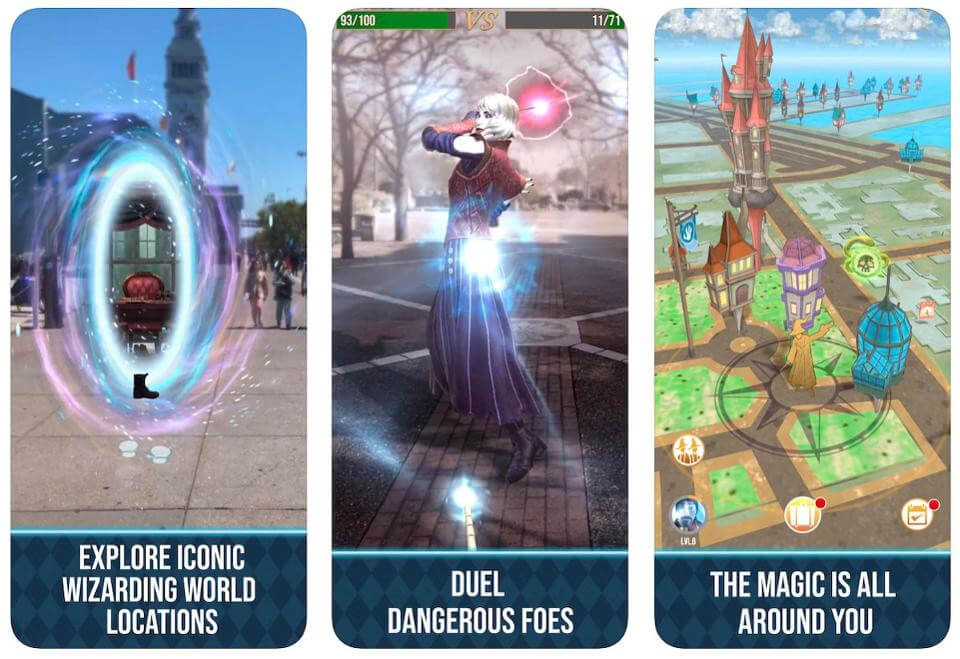
Esses são itens mágicos que podem ser usados nas batalhas. No jogo, você luta contra várias entidades malignas, coleta aquelas que são boas e também colabora com outros jogadores para derrotar criaturas poderosas. Os ginásios e paragens do Pokémon Go foram substituídos por estalagens, estufas e fortalezas nesse novo jogo.
Aprenda como você pode usar o iPogo para fazer spoofing no Harry Potter Wizards Unite.
Parte 1: Coisas que você deve saber sobre o iPogo
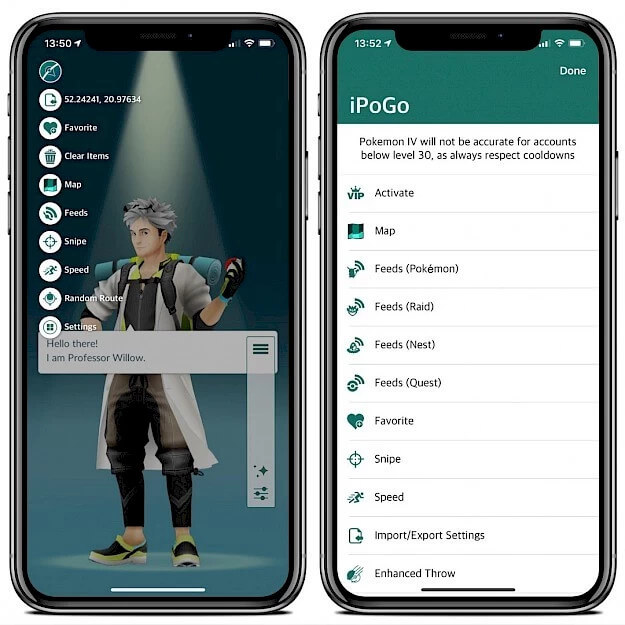
A Niantic, desenvolvedora do Pokémon Go e Harry Potter Wizards Unite, tentou desencorajar os membros de usarem apps de spoofing ao jogarem qualquer um desses jogos. O uso de apps de spoofing pode fazer sua conta no Harry Potter Wizards Unite ser banida de forma permanente.
No passado, os usuários sempre encontravam formas de contornar as vagas políticas acerca do uso de apps de spoofing como o iPogo. No entanto, em um passado recente, essas políticas foram aprimoradas e são regularmente aplicadas. Para evitar de ser banido, você deve se familiarizar com a "Política Disciplinar de Três Strikes" definida pela Niantic.
- Strike Um – A Niantic emitirá um aviso contra sua conta do Harry Potter e o manterá fora do jogo durante 7 dias. Você pode jogar, mas não conseguirá usar os mapas e outros recursos remotos.
- Strike Dois – A Niantic banirá sua conta por 30 dias.
- Strike Três – A Niantic banirá permanentemente sua conta e você terá que começar tudo de novo e com uma conta nova.
Nem tudo está perdido para quem acha que sua conta foi banida sem justa causa. A empresa possui um processo de apelação que você pode usar para recuperar sua conta.
Parte 2:Baixe e instale o iPogo
Pode ser bastante desafiador instalar o iPogo em seu dispositivo iOS sem fazer um jailbreak. Leia mais sobre os métodos que você pode usar para instalar o iPogo corretamente.
Metódo 1: Instalar o iPogo usando o Cydia Impactor
Se deseja instalar o iPogo sem precisar fazer um jailbreak, o Cydia Impactor é uma das melhores ferramentas para se usar. Assegure-se de que tem a versão mais recente do Cydia Impactor instalada em seu computador Mac ou Windows antes de tentar instalar o iPogo.
Um guia passo a passo para instalar o iPogo com o Cydia Impactor:
Passo 1: Comece atualizando o iTunes em seu computador.
Passo 2: Desinstale o Harry Potter Wizards Unite de seu dispositivo.
Passo 3: Procure pelo arquivo .IPA para Harry Potter Wizards Unite e o instale em seu dispositivo. Vá em frente e inicie o Cydia Impactor em seu computador.
Passo 4: Usando o cabo USB original que veio com seu dispositivo iOS, conecte seu dispositivo ao computador. O dispositivo será listado assim que o Cydia Impactor o reconhecer.
Passo 5: Agora, arraste e solte o arquivo .IPA do Harry Potter Wizards Unite no dispositivo iOS usando o Cydia Impactor. Você também pode usar "Dispositivo > Instalar Pacote" e, em seguida, escolher o arquivo .IPA.
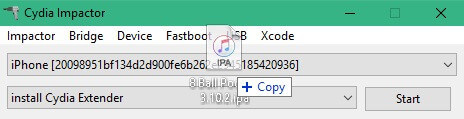
Passo 6: Agora, você será solicitado a inserir seu Apple ID e senha. Isso permite que o Cydia Impactor obtenha um certificado de desenvolvedor da Apple. Você deve usar um novo Apple ID para esse projeto.
NOTA: Se você tiver uma verificação de dois fatores em seu Apple ID, configure uma senha exclusiva ao instalar o Harry Potter Wizards Unite. Acesse appleid.apple.com para fazer isso.
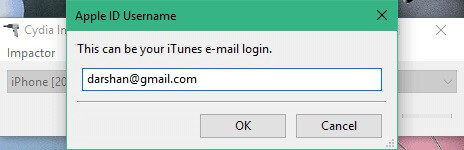
Passo 7: Volte ao Cydia Impactor e prossiga para concluir o processo de instalação.
Passo 8: Quando a instalação for concluída, abra seu dispositivo iOS e vá em "Configurações > Geral > Gerenciar Perfil e Dispositivo".
Passo 9: Insira seu ID de Desenvolvedor Apple e toque em "Confio"
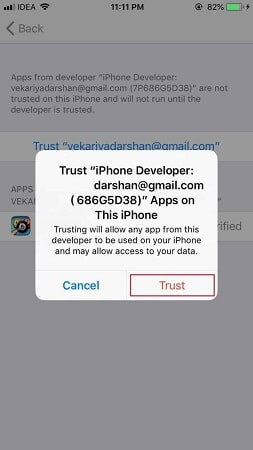
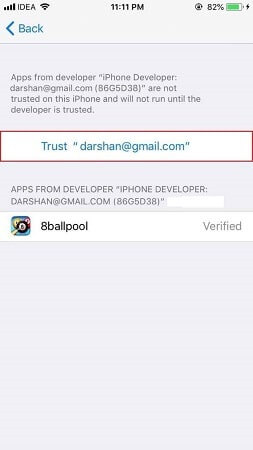
Erros de Instalação e suas Soluções
Provision.cpp: 173
Esse erro ocorre quando você tem a verificação de 2 fatores do Apple ID ativada. Para resolver isso, acesse appleid.apple.com e então crie um novo ID para usar com o Cydia Impactor.
Provision.cpp:81
Para corrigir esse erro, vá para o menu do Cydia Impactor e selecione "Xcode > Revogar Certificados". Qualquer certificado antigo que você possa ter em seu dispositivo iOS será revogado e você poderá prosseguir com a instalação do Harry Potter Wizards Unite sem problemas.
Installer.cpp:62
Esse é um erro ocasionado por você ter a versão original do Harry Potter Wizards Unite em seu dispositivo antes de usar o Cydia Impactor. Conforme mencionado nos passos acima, primeiro, você deve deletar a versão original.
Além de usar o Cydia Impactor, existem outros dois métodos que você pode usar para instalar o iPogo em seu dispositivo iOS:
Método 2: Instalar o iPogo através do Over-The-Air (OTA)
Esse método exige que use uma conexão Wi-Fi e que instale o iPogo diretamente de sua página de download oficial.
Clique aqui para ver o tutorial de como instalar o iPogo através do OTA.
Método 3: Instalar o iPogo usando o Signulous
Signulous é um app usado para instalar apps iOS e tvOS sem a necessidade de fazer root em seu dispositivo.
Clique aqui para ver o tutorial de como instalar o iPogo usando o Signulous.
Parte 3:Alguma alternativa mais segura para falsificar o GPS no Harry Potter Wizards Unite?
Instalar o iPogo para fazer spoofing de seu dispositivo iOS ao jogar Harry Potter Wizards Unite é complicado e você precisa ter muito cuidado para que sua conta não seja encerrada. Existe uma forma com a qual você pode alterar a localização virtual de seu dispositivo iOS sem gerar um alerta no jogo.
Apresentamos o Dr.Fone - Localização Virtual iOS, uma ferramenta que permite que você mude sua localização, locomova-se e participe do Harry Potter Wizards Unite em áreas longe de sua localização atual.
Veja aqui como usar o Dr.Fone - Localização Virtual iOS:
Recursos do Dr.Fone - Localização Virtual - iOS
- Use o modo teleporte para mudar sua localização e aproveitar o Harry Potter Wizards Unite em qualquer lugar do mundo.
- O recurso de Joystick é ótimo para você andar pelo mapa e encontrar o que precisa coletar no jogo.
- Você pode simular o movimento real da mesma forma que faria como se estivesse caminhando, andando de ônibus ou correndo. Dessa forma, o jogo assumirá que você está na área representada.
- Todos os app de geolocalização, como o Harry Potter Wizards Unite, funcionam bem com essa ferramenta.
Um guia passo a passo para teleportar sua localização usando o Dr.Fone - Localização Virtual (iOS)
Visite a página oficial de download do Dr.Fone, baixe e o instale em seu computador. Inicie o app e acesse a Tela Inicial.

Acesse o recurso "Localização Virtual" e clique nele. Assim que o módulo estiver rodando, use o cabo USB original que veio junto com seu dispositivo iOS para conectá-lo a seu computador. Isso é aconselhável para que você não se arrisque a corromper dados em seu dispositivo.
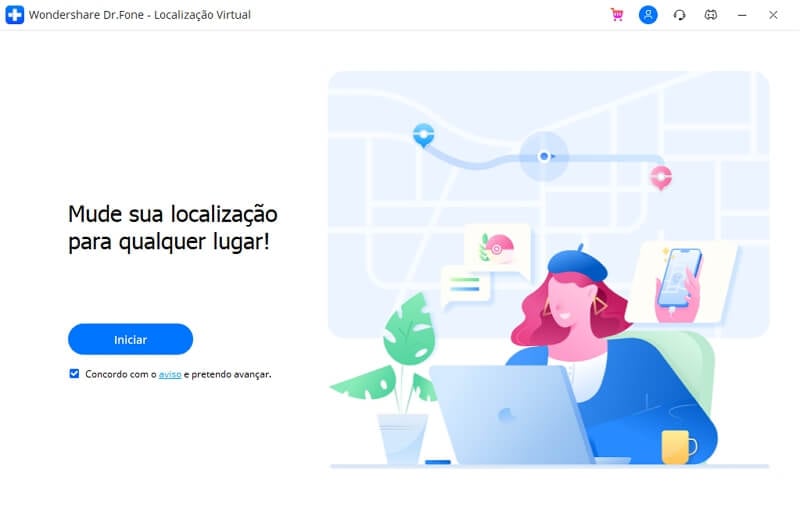
Quando o Dr.Fone - Localização Virtual iOS reconhecer seu dispositivo, verifique o mapa e certifique-se de que a localização mostrada é aquela em que você está. Caso não esteja, vá para a parte inferior da tela de seu computador e encontre o ícone do "Center On". Clique nesse ícone e sua localização atual será corrigida.
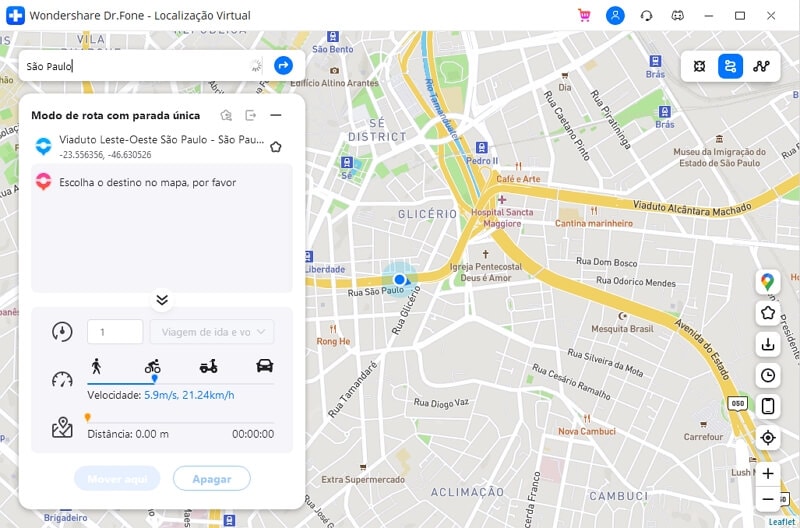
Volte para a parte superior da tela de seu computador, procure pelo terceiro ícone e clique nele. Agora, seu dispositivo será colocado no modo "Teleporte". Digite o local para o qual deseja se teleportar e clique em "Ir". Instantaneamente, seu dispositivo será mostrado como se estivesse no local em que você digitou.
Você pode ver como isso funciona na imagem abaixo. Ela mostra a localização de um dispositivo que foi teleportado para Roma, na Itália.
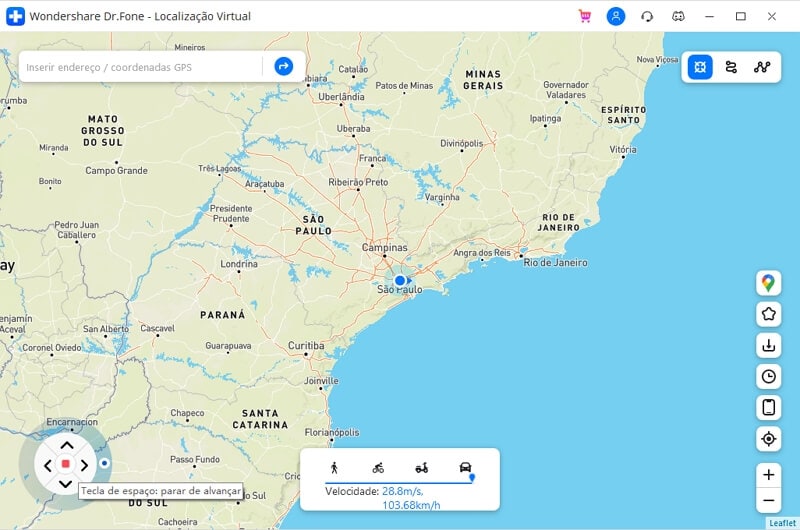
Assim que o processo de teleporte foi concluído, abra o Harry Potter Wizards Unite e comece a participar dos eventos na área. Colete o máximo de Foundables que conseguir e divirta-se.
Certifique-se de observar o período de assentamento e fique na área por algum tempo. Para isso, seu dispositivo deve estar "permanentemente" localizado na área. Clique em "Mover Aqui" e seu dispositivo sempre estará localizado na área até que você mude novamente de local.
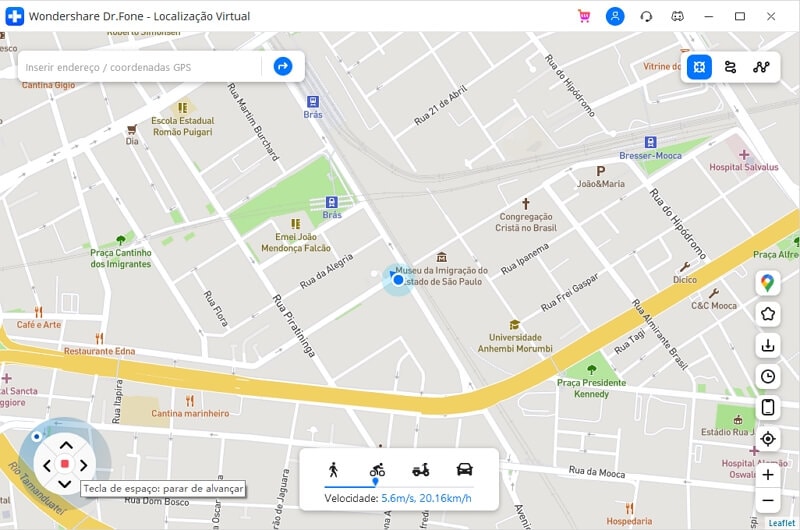
É assim que sua localização será vista no mapa.
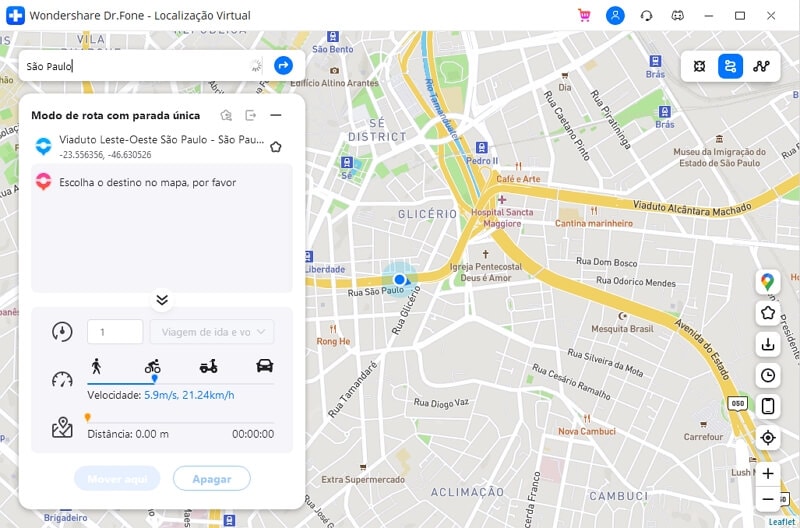
É assim que sua localização será vista em outro dispositivo iPhone.

Concluindo
O iPogo é uma ótima ferramenta para quando você deseja mover seu dispositivo e participar de eventos do Harry Potter Wizards Unite que estão localizados longe de sua localização real. Você deve ter cuidado e observar as medidas de assentamento para evitar que sua conta seja banida. No entanto, instalar o iPogo pode ser uma tarefa desafiadora. Se você deseja uma forma mais fácil de alterar sua localização virtual, use o Dr.Fone - Localização Virtual iOS para fazer isso. Essa é uma ótima ferramenta que vem com recursos poderosos que permitem que você jogue Harry Potter Wizards Unite de maneira fácil e divertida.
Categorias
Artigos Recomendados
Localização Virtual
- 1 Localização Virtual de iOS
- Táticas de falsear GPS no Tinder
- Jogue Pokémon GO no PC com KoPlayer
- Radar confiável do Pokemon Go
- Download no Pokemon Go Hack no iOS
- Chocar ovos no Pokemon Go em casa
- Métodos para Falsear GPS no iPhone
- 2 Localização Virtual de Android
- Melhores Aplicativos de GPS Simulada
- Pokemon Go com Joystick no Android
- Falsea GPS no WhatsApp no celular
- Oculta GPS no Snapchat no celular
- 3 Dicas de Jogos






Alexandre Garvalhoso
staff Editor